Windows XPでは、複数のアプリケーションを起動したまま作業することができます。
アプリケーションを切り替えるには、表示しているウィンドウ内の任意の位置をクリックして切り替えますが、それ以外にも方法があります。
タスクバーで切り替え
起動しているアプリケーションは、タスクバーに表示されているボタンをクリックして切り替えることができます。

[Alt]キーと[Esc]キー
[Alt]キーと[Esc]キーを押して、切り替えることもできます。
最小化されていないウィンドウが切り替わります。
![キーボード[Aly]+[Esc]](https://hamachan.info/WordPress2019/wp-content/uploads/2017/01/kibord-alt-esc-e1737009814686.png)
[Alt]キーと[Tab]キー
そのほか[Alt]キーと[Tab]キーをすと、デスクトップの中央にアプリケーションの一覧がアイコンで表示されて、そのアイコンを選択することで切り替えることもできます。
![キーボード[Alt]+[Tab]](https://hamachan.info/WordPress2019/wp-content/uploads/2017/01/kibord-alt-tab-e1723456388428.png)
[Alt]キーを押したまま、[Tab]キーをポンポンと押すと選択しやすいと思います。
![[Alt]キーと[Tab]キーを押した時のデスクトップ](https://hamachan.info/WordPress2019/wp-content/uploads/2017/01/1278kirikae2.png)
参考Windows XPでは、アイコンですが、Windows Vistaでは、ウィンドウがサムネイルで表示されます。
![Windows Vistaで[Alt]+[Tab]キーを押した時のサムネイル](https://hamachan.info/WordPress2019/wp-content/uploads/2017/01/1278kirikae3.jpg)
Windows 7の以下の記事内では、動画でも紹介しています。
-
Windows 7のフリップ3Dでウィンドウを切り替える
Windows 7でAero(エアロ)を有効にしておくと、複数のウィンドウを動的に表示して楽しむことができます。 Aero(エアロ)とは、W ...
ウィンドウを切り替えるショートカットキーは、Windows7/8/10/11でも使用できます。
Windows 11では、スナップレイアウトを使用している場合は、スナップグループとして一覧に表示されます。
-
複数のウィンドウを[スナップレイアウト]機能で簡単綺麗に整列
Windows 11には、複数のウィンドウを整列させることができる[スナップレイアウト]という機能があります。 2つのウィンドウを左右均等に ...
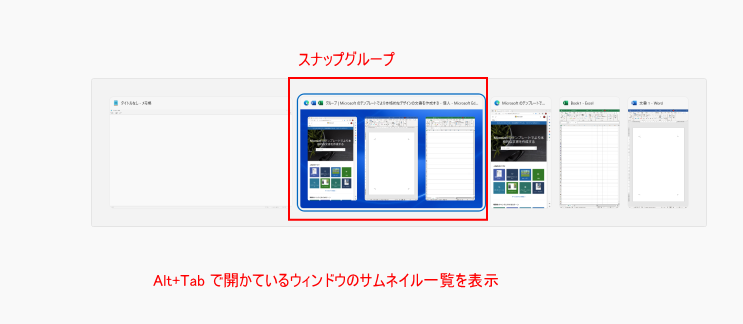
Windows 10とWindows 11では、タスクビューを表示してアプリケーションの切り替えを行うこともできます。
-
タスクビューでアプリをサムネイルで表示して簡単切り替え
Windows 10の新機能です。 ワンクリックでアクティブなウィンドウのサムネイルを表示することができます。 複数のアプリケーションを起動 ...
